A flash lejátszó telepítése a táblagépre
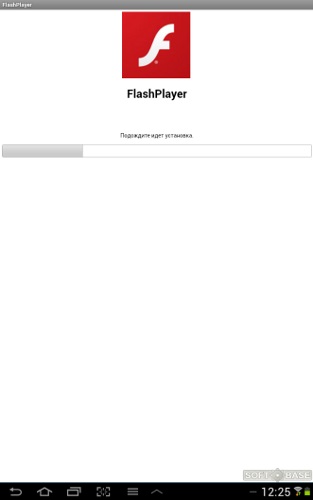
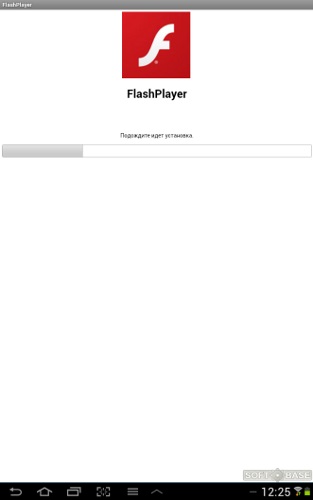
Ha nincs tablettája a Google-tól, akkor minden nem annyira ijesztő. Csak töltse le ezt a telepítési fájlt az Adobe Flash Player alkalmazásból, engedélyezze az alkalmazások ismeretlen forrásokból történő telepítését (lásd a képet), és telepítse őket normál alkalmazásként.
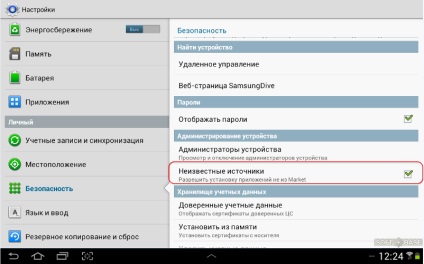
Van egy alternatíva, de nem működik az összes tablettán. A Samsung Galaxy Tab 10.1 100% -ban működik. Menjen a böngésző beállításaihoz, váltson egy másik lapra. És mindenkor telepíthetünk plug-ineket. Most már letöltheti a flash lejátszót a hivatalos Google Play áruházból, és működni fog.
A Nexus 7 tabletta esetében a Flash player telepítése a legtöbb aranyérmet jelenti:
Először meg kell találnia, letöltenie és telepítenie kell egy böngészőt egy korábbi Android verzióra, amely maga helyettesítheti a jelenlegi és a flash lejátszót. Ön böngészőt bocsát a sdcard / system / app (az eszköz memóriájába, nem memóriakártyára!). Ezután módosítsa az "rw-r-r-" engedélyeket, ezt a fájlkezelőben, például a Root Explorerben (lásd a képet) teheti meg.
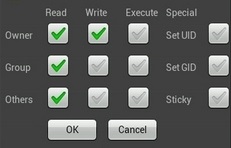
Ezután másolja le a lejátszó telepítőjét, és telepítse azt. Menjen a böngészőbe, és aktiválja a Flash Player beállításait.
Kérjük, értékelje a cikket